Donnerstag, 22.05.2025 (CEST) um 13:35 Uhr
News:
Herzlich Willkommen bei Windowspage. Alles rund um Windows.
|
Detailbeschreibung
|
|
Betriebssystem: Windows 7, Windows 8, Windows 10
|
|
Zur besseren Übersichtlichkeit werden (externe) angeschlossene Laufwerke ohne Medium (z. B. Kartenlesegerät) im Ordner "Computer" (früher "Arbeitsplatz") bzw. "Dieser PC" in der Grundkonfiguration von Windows nicht mehr angezeigt. Diese Einstellung kann jeder Zeit geändert werden. Dafür steht der Weg über die Benutzeroberfläche oder über die Registrierungsdatei zur Verfügung. So geht's (Benutzeroberfläche):
So geht's (Registrierung):
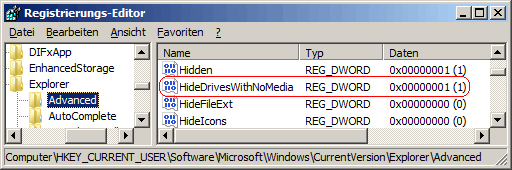 Hinweise:
|
| Tipps für Windows 7, Windows 8, Windows 10 | |
|
|
| Sie rufen die Inhalte über eine unverschlüsselte Verbindung ab. Die Inhalte können auch über eine verschlüsselte Verbindung (SSL) abgerufen werden: https://windowspage.de/tipps/020790.html |